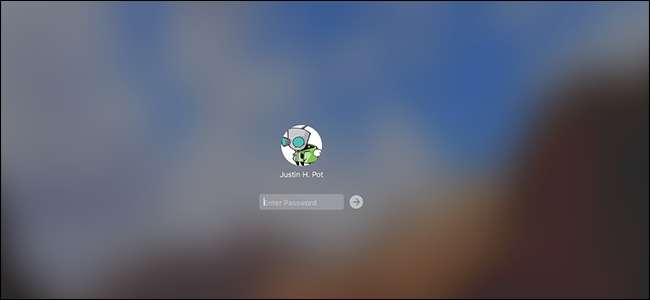
Lei av at barna dine eller romkameraten legger ut dumme ting på Facebook-kontoen din hver gang du forlater rommet? Alt du trenger å gjøre låser Mac-en din for å holde dem utenfor.
Når du låser Mac-en din, kan du bare låse den opp med passordet ditt - eller tommelavtrykket ditt hvis du har fått en ny MacBook Pro med berøringslinje. Det er flere måter å låse Mac-en på. Du kan få den til å låses automatisk når skjermen går i dvale. Du kan låse den med en hurtigtast. Eller hvis du har en berøringslinje, kan du til og med legge til en egendefinert låseknapp der. Slik gjør du alt dette og mer!
Lås Macen din når systemet er inaktiv
For å komme i gang, åpne Systemvalg og gå til delen "Sikkerhet og personvern". I kategorien "Generelt" velger du alternativet "Krev passord ... etter at hvilemodus eller skjermsparer begynner". Sett den tilhørende rullegardinmenyen til "umiddelbart".
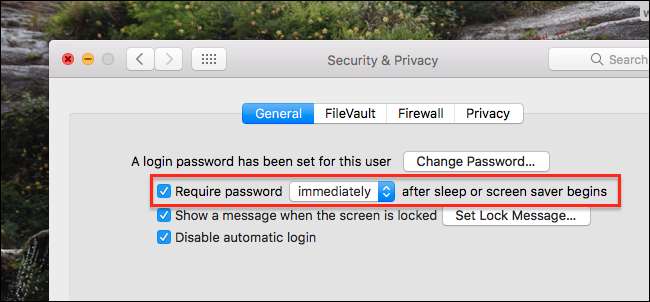
Når du tar Macen ut av søvn eller fra skjermspareren, vil den nå kreve passordet ditt for tilgang. For å justere hvor lang tid det tar før Mac-skjermen din går i dvale, går du til delen "Energisparing" i Systemvalg. Her kan du stille inn hvilke tidspunkter du vil ha når Mac-en og skjermen går i dvale.
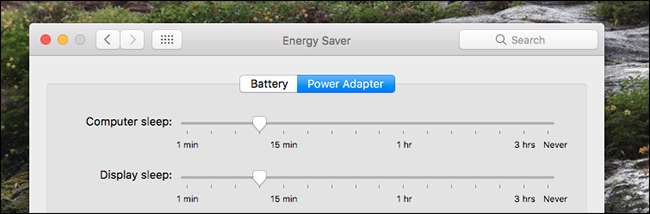
Vær oppmerksom på at hvis du bruker en MacBook, må du stille tidene separat for når MacBook bruker batteriet eller strømadapteren.
Lås Macen din med en hurtigtast
Hvis du ikke vil vente på at Mac-en skal gå i dvale, kan du raskt låse din Mac med en enkel hurtigtast. Hvis du bruker en nyere Mac der strømknappen er en nøkkel, trykker du bare på Control + Shift + Power. Hvis du bruker en eldre Mac med en optisk stasjon, trykker du på Control + Shift + Eject i stedet. Akkurat slik blir Mac-en din låst.
Lås Macen din ved hjelp av berøringslinjen
Hvis du bruker den nyeste MacBook Pro med berøringslinje, kan du legge til en dedikert knapp for å låse Mac-en. Gå til Systemvalg> Tastatur, og klikk deretter på "Tilpass kontrollstripe" -knappen.
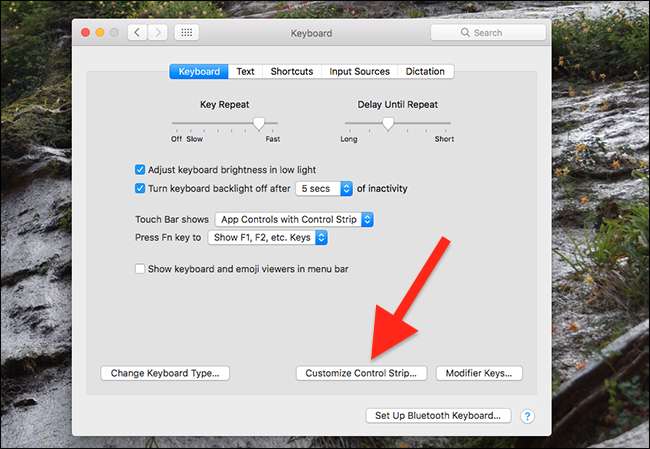
Dra låseskjermknappen fra bunnen av skjermen og til berøringslinjen. Du kan plassere knappen i samlingen av fire knapper som alltid er på skjermen, eller i det utvidede tastesettet - det som passer for deg.
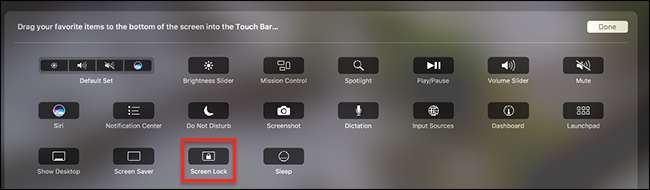
Lås Macen din ved hjelp av Hot Corners
Hot Corners er en av disse funksjonene Mac-brukere enten elsker eller ignorerer helt. Hvis du liker funksjonen, kan du bruke den til å låse skjermen. Forsikre deg først om at skjermen er satt til å låse når systemet er inaktiv, slik vi dekket tidligere. Gå deretter til Systemvalg> Mission Control og klikk på "Hot Corners" -knappen.
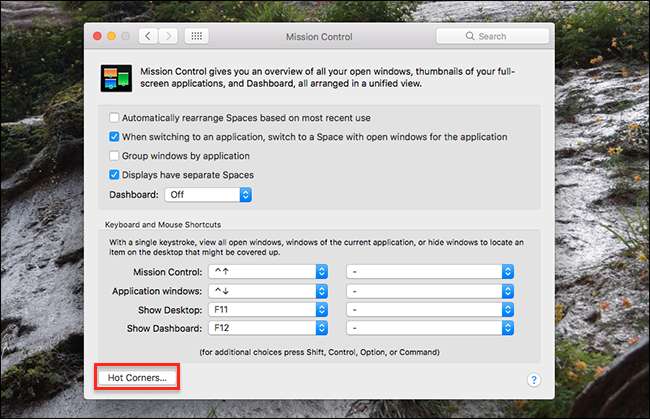
Her kan du sette hvilket som helst hjørne til "Sett skjermen i dvale." Hvis du har systemet satt til å låse med skjermspareren, kan du også stille inn hot corner for å aktivere skjermspareren i stedet. Det er helt opp til deg. Uansett vil Mac-en din bli låst når du utløser dette hjørnet.

Lås skjermen fra menylinjen
Hvis du har systemet satt til å låse når det går i dvale, vil du kanskje også legge til en knapp i menylinjen som aktiverer søvn. Gå til Programmer> Verktøy> Tilgang til nøkkelring. Fra kommandoen “Nøkkelringtilgang” velger du “Innstillinger”.
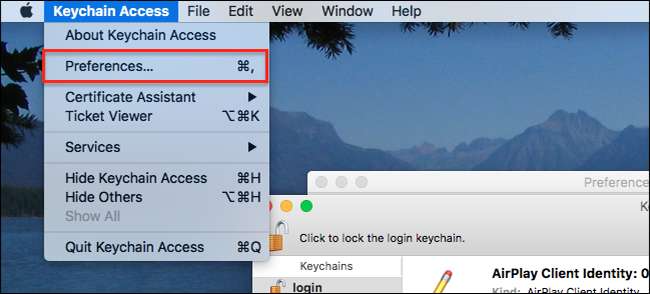
I "Innstillinger" -vinduet, sjekk alternativet "Vis nøkkelringstatus i menylinjen".
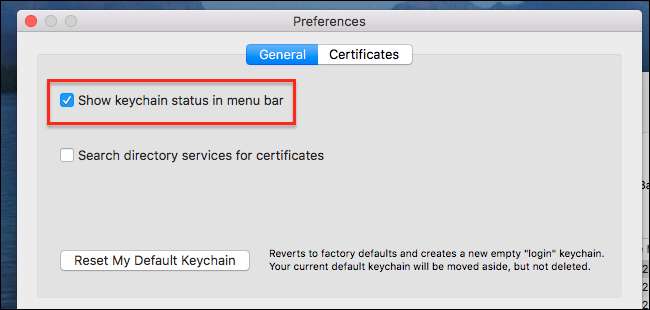
Du ser nå et låsikon på menylinjen. Klikk på den, så ser du alternativet for å låse skjermen.
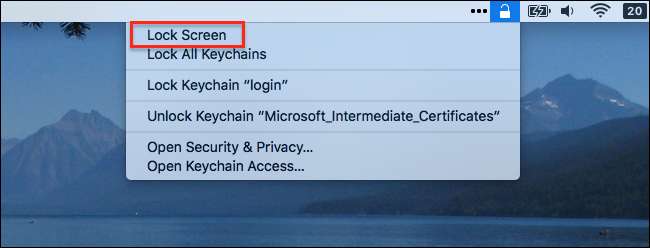
Du kan også bruke denne menyen til å låse og låse opp nøkkelringer, selvfølgelig, men muligheten til å låse Mac-en din er et fint tillegg.







